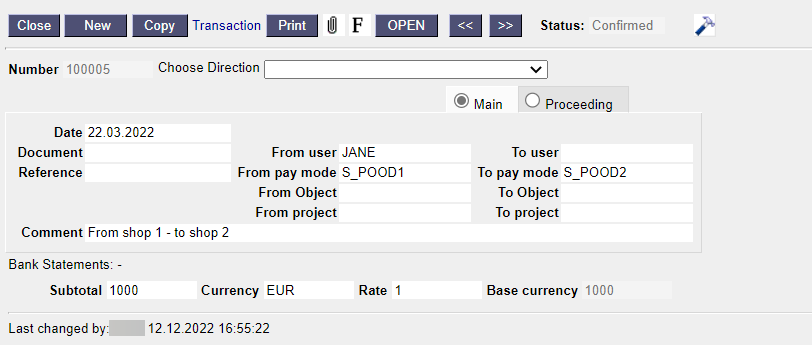pl:kassa_liigu
To jest stara wersja strony!

(po skompletowaniu usuń ten komentarz)
Przepływy gotówkowe
Dokument przepływu gotówki jest przeznaczony do przemieszczania gotówki zarówno do kasy fiskalnej, jak i z kasy fiskalnej, tzn. pieniądze są wrzucane do kasy fiskalnej lub wypłacane z kasy fiskalnej.
Dokument przepływu środków pieniężnych jest najczęściej stosowany w handlu detalicznym w następujących sytuacjach:
- trzeba wrzucić więcej pieniędzy do kasy np. drobne
- należy pobrać pieniądze z kasy fiskalnej i wrzucić je do kasy ogólnej (pieniądze w kasie pochodzą z faktur opłaconych gotówką)
- pieniądze są pobierane z ogólnej kasy fiskalnej lub przekazywane do banku
- pieniądze są przenoszone pomiędzy różnymi kasami
W przypadku korzystania z tego dokumentu można zrezygnować z dokumentów Przyjęcie i Wypłata , ponieważ jeden dokument spełnia funkcje obu.
Dokument dotyczący przepływów pieniężnych znajduje się w Finance → DOCUMENTS → Cash movements.
1. Przyciski przepływu gotówki
- Zamknij – zamyka dokument po sprawdzeniu, czy w dokumencie nie ma niezapisanych zmian
- Nowy - otwiera nowy pusty dokument. Sprawdza z wyprzedzeniem, czy poprzedni dokument zawiera niezapisane zmiany.
- Kopiuj - tworzy kopię istniejącego dokumentu. Otwiera nowy dokument, który ma większość pól wypełnionych tak jak w poprzednim dokumencie. Data utworzenia kopii jest domyślnie oznaczona jako data nowego dokumentu. Zakres numerów dokumentów jest domyślnie wybierany z ustawień użytkownika, który utworzył kopię.
- Usuń – usuwa dokument
- Potwierdź - potwierdza dokument, jeśli przycisk zapisz zostanie naciśnięty po przycisku potwierdź. W rezultacie automatycznie tworzona jest transakcja związana z gotówką.
- Zapisz – zapisuje dokument
- Drukuj - tworzy wydruk. Po naciśnięciu „Drukuj” na chwilę wyświetli się podgląd wydruku, po czym otworzy się okno dialogowe wydruku. Aby uzyskać oddzielny podgląd wydruku, przytrzymaj klawisz „Shift” na klawiaturze i naciśnij „Drukuj” na dokumencie. W tym przypadku okno dialogowe wydruku nie wyświetli się automatycznie. Po naciśnięciu „Ctrl” + „P” na klawiaturze otworzy się okno dialogowe wydruku. Jeśli zaprojektowano więcej niż jeden wydruk, naciśnięcie „Drukuj” prawym przyciskiem myszy otworzy wybór.
- Załączniki - możliwość dodawania załączników
- Otwórz – pozwala na otwarcie potwierdzonego dokumentu (jeśli użytkownik ma uprawnienia).
2. Pola przepływu gotówki
- Numer - numer dokumentu. Podczas tworzenia nowego zakresu dokumentu kod jest tam wyświetlany. Prawy zakres można wybrać poprzez dwukrotne kliknięcie lub za pomocą Ctrl+Enter.
- Wybierz kierunek - pozwala na wstępne utworzenie szablonów Kassa suunad → Przepływy gotówkowe Cash movements , które opisują metody płatności, z których pieniądze są przesyłane. Wstępnie wypełniony szablon gotówki przyspiesza wypełnianie dokumentu gotówkowego.
- Data - data dokumentu, kliknięcie prawym przyciskiem myszy otwiera widok kalendarza
- Dokument - komórka informacyjna, do której można wprowadzić niezbędne informacje.
- Od użytkownika - użytkownik, który utworzył ruch gotówkowy. Automatycznie wypełniane podczas tworzenia dokumentu. Możliwość zmiany. Użytkownik, który wypłaca gotówkę.
- Do użytkownika - kod użytkownika, do którego przelewane są pieniądze. Konieczne, jeśli przy przepływie gotówki rejestruje się, kto otrzymał pieniądze.
- Odniesienie - identyfikator grupowania
- From pay mode - pole, które pokazuje, z której lokalizacji/kasy pieniądze są wyprowadzane. To pole jest wyświetlane tylko, jeśli użyto Kohti .
- Do trybu płatności – pole, które pokazuje, gdzie/do której kasy pieniądze są przepłacane (to pole jest wyświetlane tylko wtedy, gdy używana jest lokalizacja).
- Z obiektu - obiekt używany w kalkulacji księgowej. Wybór obiektów można otworzyć za pomocą podwójnego kliknięcia lub kombinacji „Ctrl” + „Enter”.
- Do obiektu - obiekt używany w kalkulacji księgowej. Wybór obiektów można otworzyć za pomocą podwójnego kliknięcia lub kombinacji „Ctrl” + „Enter”.
- Z projektu - kod projektu. Wybór projektów można otworzyć podwójnym kliknięciem lub kombinacją „Ctrl” + „Enter”.
- Do projektu - kod projektu. Wybór projektów można otworzyć podwójnym kliknięciem lub kombinacją „Ctrl” + „Enter”.
- Komentarz - komórka informacyjna, w której można wprowadzić niezbędne informacje. Jeśli zdefiniowano kierunki gotówkowe, tekst kierunku gotówkowego jest umieszczany jako komentarz.
- Suma - suma, o jaką przeniesiono pieniądze
- Waluta - jeśli gotówka jest w walucie obcej, to po dwukrotnym kliknięciu lub naciśnięciu Ctrl + Enter otwiera się lista walut, gdzie można wybrać odpowiednią walutę. Domyślnie jest pusta i zostanie wypełniona walutą bazową systemu przy zapisie.
- Kurs - aktualny kurs wymiany wybranej waluty
- Waluta bazowa - pole pojawia się po wpisaniu kwoty
pl/kassa_liigu.1745848749.txt.gz · ostatnio zmienione: 2025/04/28 16:59 przez karolina